
Ինչու՞ հեռացվեցին Telegram- ի անդամները:
Օգոստոս 28, 2021Ինչ է Telegram Desktop Portable- ը:
Օգոստոս 28, 2021Telegram ընթացիկ շուկայում հաղորդագրությունների փոխանակման ամբողջական ծրագիր է: Այն լայնածավալ հաղորդակցման ծրագիր է, որը լայնորեն օգտագործվում է, քանի որ այն առաջարկում է բազմաթիվ հնարավորություններ, ինչպիսիք են բոտերը, ֆայլերի զանգվածային ուղարկումը, թեմաները և շատ այլ գործառույթներ: Բացի գաղտնիության և գաղտնագրման հնարավորություններից և խմբային զրույցի ընդարձակ գործառույթների աջակցությունից, Telegram- ն առաջարկում է տեքստային հիանալի գործառույթներ, որոնք այն դարձնում են ավելի օգտակար:
Տեքստի ձևաչափումը էական է, հատկապես, երբ Telegram մեսենջերի օգտվողը Telegram ալիքի հեղինակ է: Պարզ տեքստը բավարար չէ: Տեքստը ավելի լավ է չոր չլինել. այն պետք է ճիշտ մուտքագրվի: Երբեմն, անհրաժեշտ է ընդգծել որոշակի բառ կամ մեկ գաղափարը գերադասել մյուսից, և հենց այդ ժամանակ է, որ Telegram- ի տեքստի ձևավորումը ձեռնտու է: Այնուամենայնիվ, բոլոր օգտվողները չգիտեն, թե ինչպես փոխել տառատեսակը Telegram- ում: Այսպիսով, ձեր հաղորդագրություններն ու գրառումները ավելի ընթեռնելի և արտահայտիչ դարձնելու համար հետևեք մեզ: Համար գնել Telegram- ի անդամներ պարզապես կապվեք մեզ հետ հիմա:
Տեքստի ձևաչափման ընտրանքներ Telegram- ում
Telegram- ն ունի ձևավորման մի քանի հիմնական տարբերակներ, որոնք հեշտ չէ գտնել: Այնուամենայնիվ, կան պարզ դյուրանցումներ ՝ ձեր հաղորդագրությունը տեսնելու համար այնպիսին, ինչպիսին դուք մտադիր եք: Կան Telegram- ի տառատեսակների հինգ տարբեր ոճեր ՝ համարձակ, շեղագիր, գծանշված, ընդգծված և միատիեզերական: Բացի այդ, կա հիպերհղում ավելացնելու տարբերակ: Դուք չեք կարող փոխել տառատեսակն ինքնին, բայց կարող եք փոխել ոճը: Որոշ գործիքներ ձևավորում են տեքստերը, ինչպիսիք են ներկառուցված Telegram- ի վահանակը, Hotkey- ի համակցությունները և հատուկ նիշերը:
Գործիքներ, որոնք տեքստավորում են Telegram- ում
Հեռագրի ձևաչափումը օգնում է ձեզ ընդգծել հիմնաբառեր և կարգավորել հրամաններ կամ մեջբերումներ: Տեքստերում ձեր ցանկալի փոփոխությունները կատարելու համար օգտագործվող ստանդարտ գործիքները հետևյալն են.
Ներկառուցված Telegram վահանակը
Սա ձեր Telegram տառատեսակի ոճը ձևավորելու ամենահեշտ ձևն է: Այն աշխատում է ինչպես աշխատասեղանի, այնպես էլ բջջայինի վրա: Վահանակ մուտք գործելու համար կատարեք հետևյալ քայլերը:
- Ընտրեք այն տեքստը, որը ցանկանում եք ձևաչափել
- Եթե օգտագործում եք Android, կտտացրեք վերևի աջ անկյունում գտնվող երեք կետերի ընտրացանկին
- IOS- ում աջ կտտացրեք տեքստին և ընտրեք «B/U»
- Սեղանի տարբերակում աջ կտտացրեք տեքստին և ընտրեք «Ֆորմատավորում»:

Telegram-ի համարձակ տեքստ
Hotkeys- ի համակցություններ
Հատուկ ստեղների համակցությունները կօգնեն ձեզ տեքստը դարձնել համարձակ, շեղագիր, ընդգծված և միատեսակ Telegram- ի աշխատասեղանի տարբերակում: Այս պարզ թեժ ստեղները Telegram- ին հատուկ չեն. դրանք օգտագործվում են նաև այլ ծրագրերում և ծրագրերում:
- Ձեր Telegram տեքստը համարձակ դարձնելով, ընտրեք տեքստը և ձեր ստեղնաշարի վրա սեղմեք Ctrl (Cmd) + B
- Telegram- ում շեղատառ օգտագործելու համար ընտրեք տեքստը և սեղմեք Ctrl (Cmd) + I
- Կիրառելով Telegram- ը ՝ տեքստի ձևաչափման միջոցով, ընտրեք տեքստը և սեղմեք Ctrl (Cmd) + Shift + X
- Ձեր տեքստը ընդգծելու համար ընտրեք այն և սեղմեք Ctrl (Cmd) + U
- Ձեր Telegram տառատեսակը միաբնակ դարձնելու համար ընտրեք տեքստը և սեղմեք Ctrl (Cmd) + Shift + M
Հատուկ կերպարներ
Հատուկ նիշերի օգտագործումը ավելի հարմար է, քան մեկ այլ ծրագրից տեքստ պատճենելը: Ձեր հաղորդագրությունը գրելիս դուք պետք է տեղադրեք հատուկ նիշեր, և այն ավտոմատ ձևաչափվում է այն ուղարկելու ժամանակ:
- կցեք ձեր տեքստը կրկնակի աստղանիշներով `այն համարձակ դարձնելու համար. ** տեքստ ** → տեքստ
- տեղադրեք ձեր տեքստը կրկնակի ընդգծման նշաններով `այն շեղագիր դարձնելու համար. __text__ → տեքստ
- փակեք ձեր տեքստը կրկնակի մեջբերման նշաններով `այն միաբնակ դարձնելու համար.« `տեքստ» `→ տեքստ
Ինչպե՞ս մուտքագրել համարձակ տեքստ Telegram- ում:
Համարձակ տեսակը հաճախ օգտագործվում է հեռագրական ալիքներում ՝ վերնագրեր և ենթավերնագրեր նախագծելու համար: Դա կարելի է անել ՝ հետևելով ստորև նշված քայլերին:
- Ընտրեք ներկառուցված վահանակը և ընտրեք «Bold» տառատեսակը (աշխատում է բջջային և աշխատասեղանի տարբերակներում)
- Օգտագործեք ստեղների համադրություն Ctrl / Cmd + B (աշխատում է միայն աշխատասեղանի տարբերակում)
- Փակեք տեքստը կրկնակի աստղանիշներով (օրինակ ՝ ** մարմնի դրական տեքստ **)
- Օգտագործեք Markdown Bot հեռագրի բոտը (մուտքագրեք @bold և ընտրեք «B» (համարձակ) հայտնվող ցուցակից
Ինչպե՞ս մուտքագրել շեղագիր տեքստ Telegram- ում:
Շեղատառ տառատեսակը օգտագործվում է տեքստին գեղեցիկ ոճ հաղորդելու համար, կամ երբ անհրաժեշտ է որևէ մեջբերում կամ ուղղակի ելույթ: Ուշադիր նայեք հետևյալ քայլերին:
- Ընտրեք ներկառուցված վահանակը և ընտրեք «Italic» տառատեսակը (աշխատում է բջջային և աշխատասեղանի տարբերակներում)
- Օգտագործեք ստեղների համադրություն Ctrl / Cmd + I (աշխատում է միայն աշխատասեղանի տարբերակում)
- Տեքստից առաջ և հետո ավելացրեք երկու ընդգծում (օրինակ ՝ __ ինձ տվեք գեղեցիկ ոճ__)
- Օգտագործեք Markdown Bot հեռագրի բոտը (մուտքագրեք @bold և ընտրեք «I» (Italic) հայտնվող ցուցակից
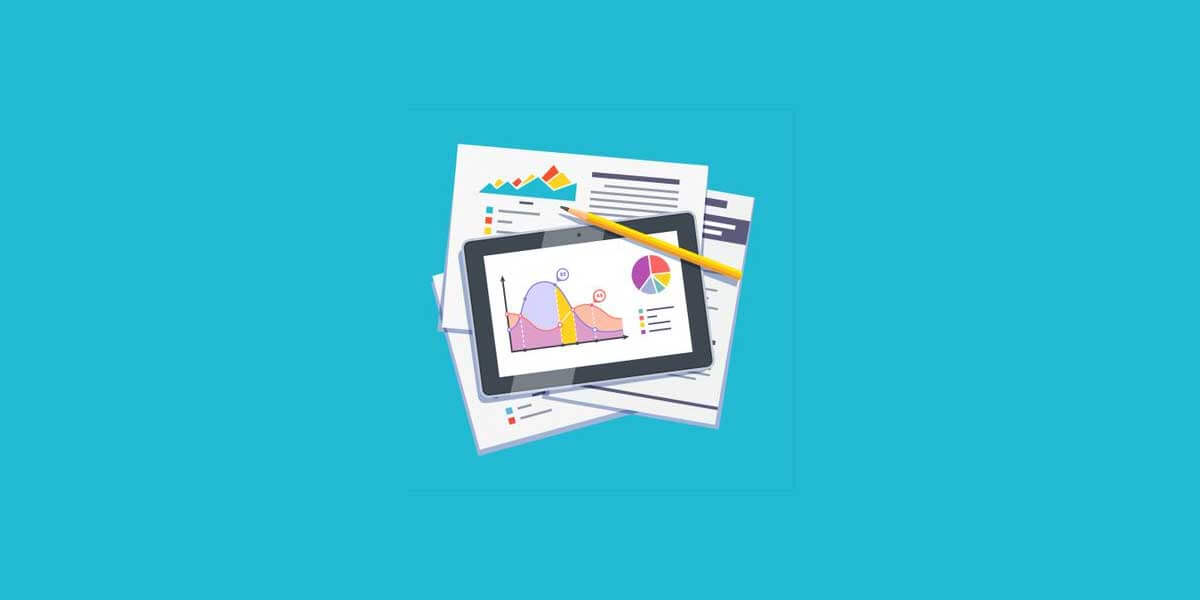
համարձակ տեքստ Android-ում
Ինչպե՞ս գրել համարձակ տեքստ Android-ում:
Android- ում Telegram- ում համարձակ տեքստ մուտքագրելու համար դուք պետք է հետևեք մի քանի պարզ քայլերի:
- Բացեք Telegram- ը ձեր Android- ում
- Հպեք զրույցին
- Տիպ **
- Մուտքագրեք այն բառը կամ արտահայտությունը, որը ցանկանում եք համարձակ հայտնվել: ** Կարիք չկա ** և բառ (եր) -ի միջև բաց տարածք տեղադրել
- Վերջում մուտքագրեք մեկ այլ **
- Հպեք ուղարկելու կոճակին
Ինչպե՞ս մուտքագրել թավ տեքստ Telegram համակարգչի վրա:
Ձեր հաղորդագրության տեքստը համարձակ տառատեսակով փոխելը Telegram- ի զրուցարանում աշխատասեղանի ինտերնետ դիտարկիչի միջոցով նույնքան հեշտ է, որքան քամին: Դա անելու համար հետևեք հետևյալ քայլերին.
- Բացեք Telegram վեբը ձեր ինտերնետային դիտարկիչում
- Կտտացրեք զրույցը ձախ վահանակի վրա
- Գրեք ձեր հաղորդագրությունը հաղորդագրության դաշտում
- Տեղադրեք ձեր հաղորդագրության տեքստը երկու աստղանիշների միջև ՝ յուրաքանչյուր կողմում
- Կտտացրեք ՈENDԱՐԿԵԼ
Ինչպե՞ս փոխել տառատեսակը Telegram- ում:
Կա փաստ, որ Telegram- ի տառատեսակների ընտանիքը հնարավոր չէ փոխել: Բայց դուք կարող եք տեքստը դարձնել միակողմանի: Դուք կարող եք օգտագործել Monospaced տեքստը հեռագրական խմբերում `մշակողների համար: Այսպես են նրանք ընդգծում ծրագրի կոդը:
Android- ում Telegram- ի բջջային տարբերակում, օգտագործելով միատեսակ տեքստը, պետք է հետևեք հետևյալ քայլերին.
- Ընտրեք մուտքագրված տեքստը
- Կտտացրեք պատկերակին ՝ երեք հորիզոնական կետերի տեսքով
- Selectուցադրվող ցուցակում ընտրեք «Մոնո» դեմքի տեսակը
IOS- ում ընտրեք մուտքագրված տեքստը, կտտացրեք «B / U», ապա ընտրեք «Monospace» դեմքի տեսակը:
Ներքեւի գծի
Telegram- ում տեքստը նշանակալի դեր ունի փոխանցելու ենթադրյալը: Այն մուտքագրված ձևը ցույց է տալիս, թե ինչ նկատի ունեք և ինչ նպատակ ունեք: Տեքստը համարձակ մուտքագրելը կամ այն շեղ տալը կարող է կատարվել տարբեր սարքերի վրա, ինչպես նշվեց վերևում:





8 Comments
շատ շնորհակալություն
Կարո՞ղ եմ տեքստի միայն մի մասը դարձնել թավ, թե՞ ամբողջ տեքստը կլինի թավ:
Այո՛։ դուք կարող եք թավացնել ձեր ընտրած տեքստը ոչ բոլորը:
Այնքան օգտակար
Ինչպե՞ս կարող եմ տեքստի մի մասը գրել այլ տառատեսակով:
Խնդրում ենք ընտրել թիրախային տեքստը և հեշտությամբ փոխել տառատեսակը:
Լավ աշխատանք
怎么在电脑上将我想说的话设置为马赛克?